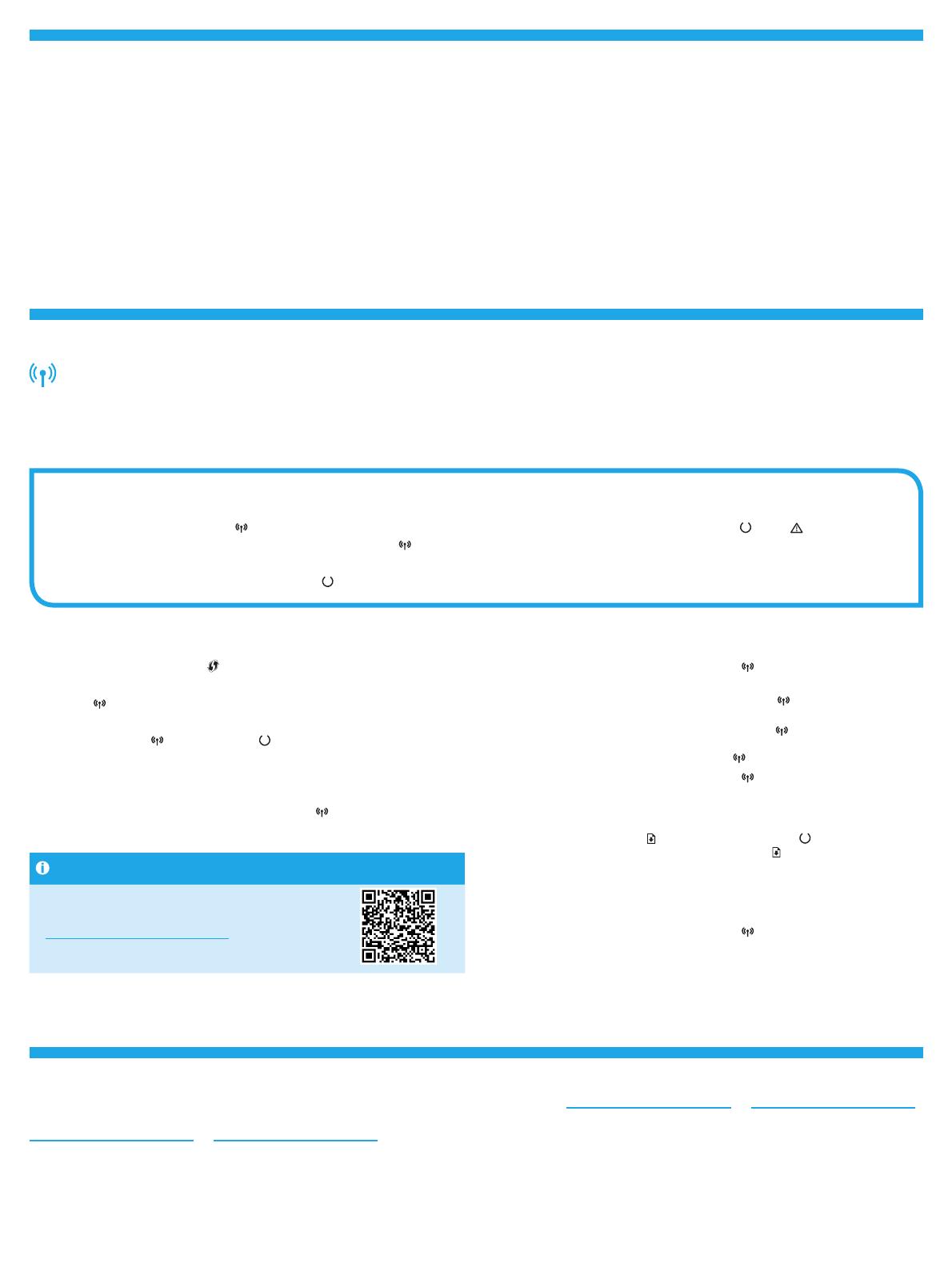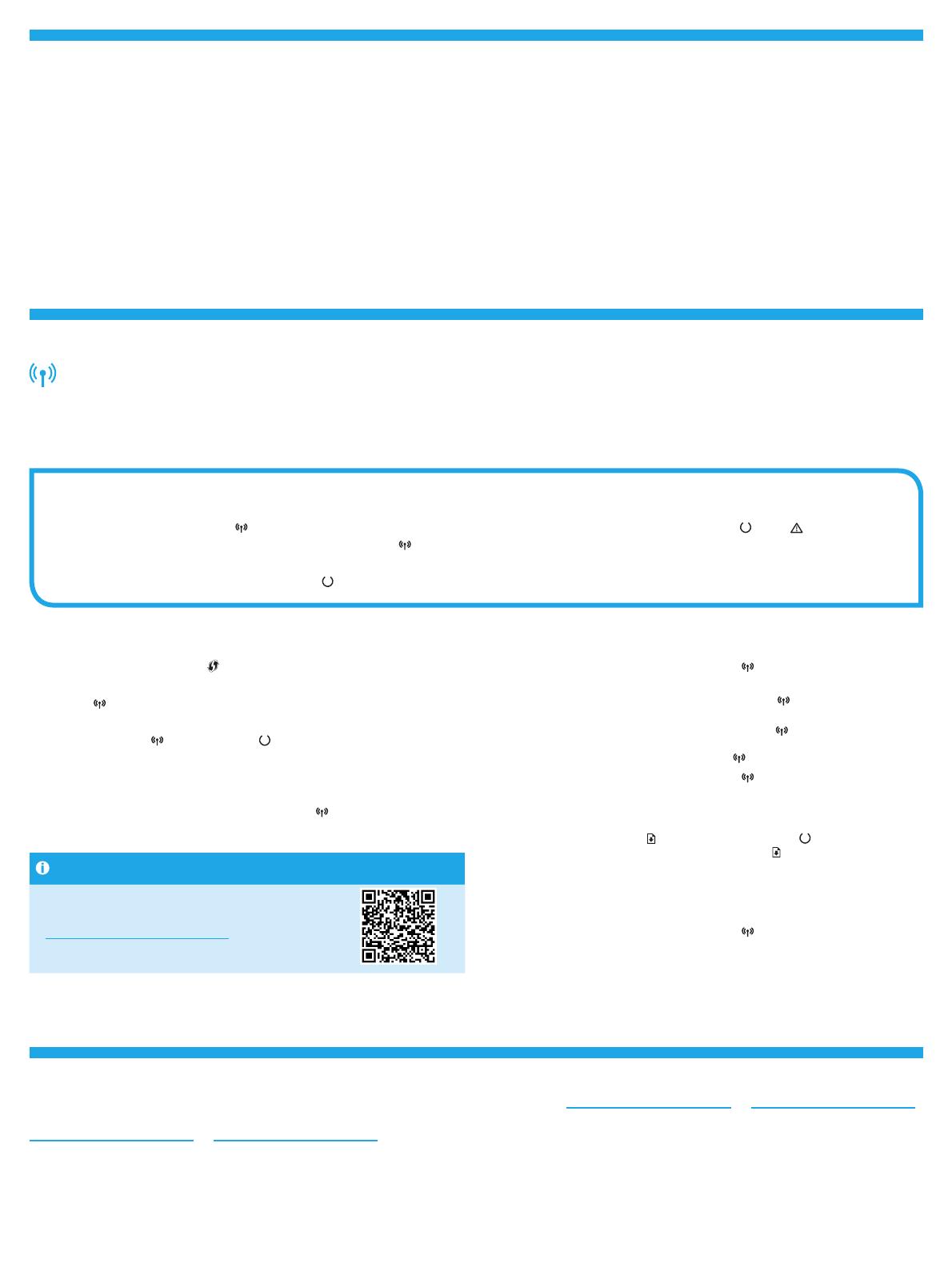
8
Impression Wi-Fi Direct (en option)
Wi-Fi Direct permet aux périphériques compatibles Wi-Fi, tels que les téléphones intelligents, les tablettes ou les ordinateurs, de se connecter directement
àl'imprimante sans l, sans utiliser de routeur ni de point d'accès. Placez le périphérique à proximité de l'imprimante pour garantir la réussite de la connexion
et de l'impression.
REMARQUE : Les étapes suivantes déconnectent temporairement votre périphérique distant d’Internet. Si vous imprimez du contenu Web, tel que des
courriers électroniques, des pages Web ou des documents en nuage, ouvrez-les avant de poursuivre.
1. Assurez-vous que l'imprimante est sous tension et prête à l'emploi et que le papier est chargé dans le bac d'alimentation principal.
2. Sur le périphérique distant, ouvrez le menu Wi-Fi, puis appuyez sur l’imprimante portant le nom DIRECT (Exemple: DIRECT-72-HP xxx) dans la liste des
réseaux disponibles.
3. Lorsque vous êtes invité à entrer un mot de passe, tapez 12345678. C'est le mot de passe par défaut pour se connecter.
4. Ouvrez l'élément que vous souhaitez imprimer, puis appuyez sur Imprimer dans le menu de l'application ou du logiciel.
5. Sélectionnez votre imprimante dans la liste des imprimantes disponibles, puis sélectionnez Imprimer.
6. Reconnectez-vous à votre réseau Wi-Fi local une fois le travail d'impression terminé.
Dépannage
Dépannage de la connexion sans l
REMARQUE : Les bandes 2,4 GHz et 5 GHz sont prises en charge.
Vériez que l'imprimante se trouve dans la plage du réseau sans l. Pour la plupart des réseaux, l'imprimante doit se trouver dans une plage de 30m (100pi)
du point d'accès sans l (routeur sans l). Un câble USB pourrait être requis pour la connexion temporaire entre l'imprimante et l'ordinateur. Pour garantir une
bonne synchronisation des informations liées à la conguration sans l, ne branchez le câble USB que lorsque vous y êtes invité.
Suivez ces étapes pour restaurer les paramètres réseau.
1. Retirez le câble USB de l'imprimante.
2. Appuyez sur le bouton Sans l
du panneau de commande de l'imprimante et maintenez-le enfoncé. Lorsque les voyants Prêt et Attention
commencent à clignoter simultanément, relâchez le bouton Sans l. L’imprimante rétablit automatiquement les paramètres réseau par défaut et
redémarre.
3. Dès que la diode électroluminescente de l'état
Prêt est allumée, poursuivez l'installation du logiciel.
Si votre routeur prend en charge le mode Wi-Fi Protected Setup (WPS),
essayez de faire la connexion dans ce mode:
1. Appuyez sur le bouton WPS
de votre routeur.
2. Dans les deux minutes, appuyez sur le bouton des périphériques
sans l
sur le panneau de commande de l'imprimante et maintenez-le
enfoncé pendant trois secondes au moins, puis relâchez le bouton.
3. Le voyant Sans l
et le voyant Prêt commencent à clignoter
simultanément. Patientez pendant que l'imprimante établit
automatiquement la connexion réseau.
4. Ce processus prend jusqu'à deux minutes. Lorsque la connexion réseau est
établie, la diode électroluminescente du sans l
arrête de clignoter et
reste allumée. Continuez à installer le logiciel.
Vériez l'état de la diode électroluminescente du sans l sur le panneau
de commande de l'imprimante:
1. Si la diode électroluminescente du sans l
est éteinte, cela indique que la
connexion sans l n'est pas établie.
a. Appuyez sur le bouton des périphériques sans l sur le panneau de
commande de l'imprimante.
b. Dès que la diode électroluminescente du sans l commence à clignoter,
poursuivez l'installation du logiciel. Lorsque la connexion réseau est établie,
ladiode électroluminescente du sans l
arrête de clignoter et reste allumée.
2. Si la diode électroluminescente du sans l est allumée, cela indique que
la connexion sans l est établie.
a. Vériez les informations du nom du réseau (SSID) sur le rapport de
conguration/résumé du réseau: Appuyez sur le bouton Reprise et
maintenez-le enfoncé
jusqu'à ce que le voyant Prêt commence à
clignoter. Après avoir relâché le bouton Reprise,
, le rapport de conguration /
résumé de réseau s'imprime. Vériez le nom de réseau (SSID) sur le rapport.
b. Vériez que l'ordinateur est connecté au même réseau sans l que celui sur
lequel vous connectez l'imprimante.
c. Continuez à installer le logiciel.
3. Si la diode électroluminescente du sans l clignote, cela indique que la
connexion sans l n'est pas établie.
a. Redémarrez l'imprimante et le routeur.
b. Connectez manuellement l'imprimante à votre réseau sans l. Utilisez le
Wi-Fi Protected Setup (WPS) pour connecter l'imprimante si le routeur prend
en charge le WPS ou passez à l'étape suivante.
c. Désinstallation et réinstallation du logiciel HP.
Guide de l'utilisateur et ressources d'assistance supplémentaires
Le guide de l'utilisateur comprend des informations relatives à l'utilisation
de l'imprimante et au dépannage. Il est disponible sur le Web: Accédez à
www.hp.com/support/ljM118 ou www.hp.com/support/ljM203.
Recherche des mises à jour de micrologiciels
1. Accédez à www.hp.com/support/ljM118 ou www.hp.com/support/ljM203.
2. Sélectionnez une imprimante ou une catégorie dans la liste, puis cliquez
sur Pilotes.
3. Sélectionnez le système d'exploitation et cliquez sur le bouton Suivant.
4. Sélectionnez le micrologiciel et cliquez sur le bouton Télécharger.
Impression sans l
Pour en savoir plus sur l'impression sans
l et la conguration sans l, accédez
àwww.hp.com/go/wirelessprinting.